При необходимости вместе с почтовым сообщением могут быть отправлены дополнительные файлы.
Чтобы выбрать файлы, которые требуется вложить в почтовое сообщение, можно воспользоваться одним из следующих способов:
| С помощью меню |
"Вставка - Вложение файла…" |
| С помощью панели инструментов |

Кнопка "Вложить" |
| "Горячая" комбинация клавиш |
"Insert" (только когда фокус ввода находится в поле "Присоединить" окна редактора сообщений) |
В результате на экране будет отображено диалоговое окно "Вставка", позволяющее выбрать необходимые файлы.
|

|
|
|
| |
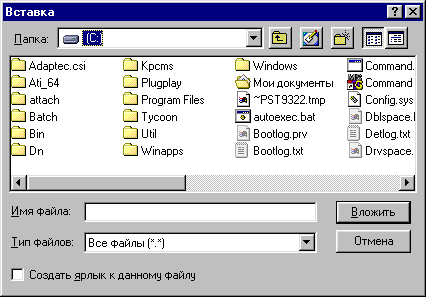 |
|
| |
| Диалоговое окно "Вставка" | |

|
Принципы работы с этим окном аналогичны принципам работы со стандартным окном открытия файлов большинства прикладных программ Windows.
|
|

|
|
Выбор файлов для вложения | |
Файлы, выбранные для вложения, отображаются в поле "Прикрепить" окна редактора сообщений.
|

|
|
|
| |
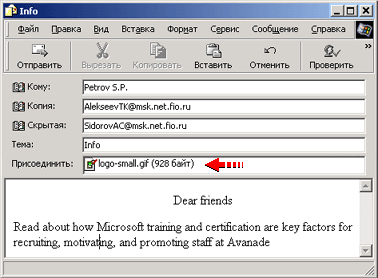
|
|
| |
| Поле "Прикрепить" редактора сообщений Microsоft Outlook Express | |

|
При необходимости с файлами, прикрепленными к почтовому сообщению, можно выполнять следующие действия:
- просмотреть содержимое;
- распечатать;
- исключить (удалить) из сообщения.
Эти действия выполняются с помощью контекстного меню поля "Прикрепить". Для вызова этого меню необходимо подвести указатель мыши к имени нужного файла и нажать правую кнопку манипулятора.
|

|
|
|
| |

|
|
| |
| Контекстное меню поля "Прикрепить" | |

|